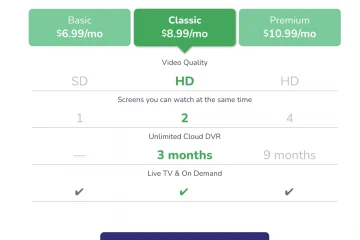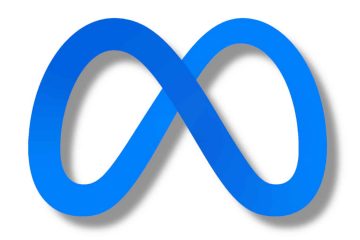Medische ID op iPhone en Apple Watch biedt waardevolle informatie over u en uw gezondheid. Nadat u uw medische ID heeft ingesteld en deze op het vergrendelscherm heeft weergegeven, kan iedereen met fysieke toegang tot het apparaat uw gezondheidstoestand kennen en contact opnemen met uw contactpersonen voor noodgevallen.
Deze belangrijke zelfstudie laat u zien hoe om uw medische ID op uw iPhone te maken en hoe u of iemand anders er toegang toe kan krijgen vanaf het vergrendelscherm.
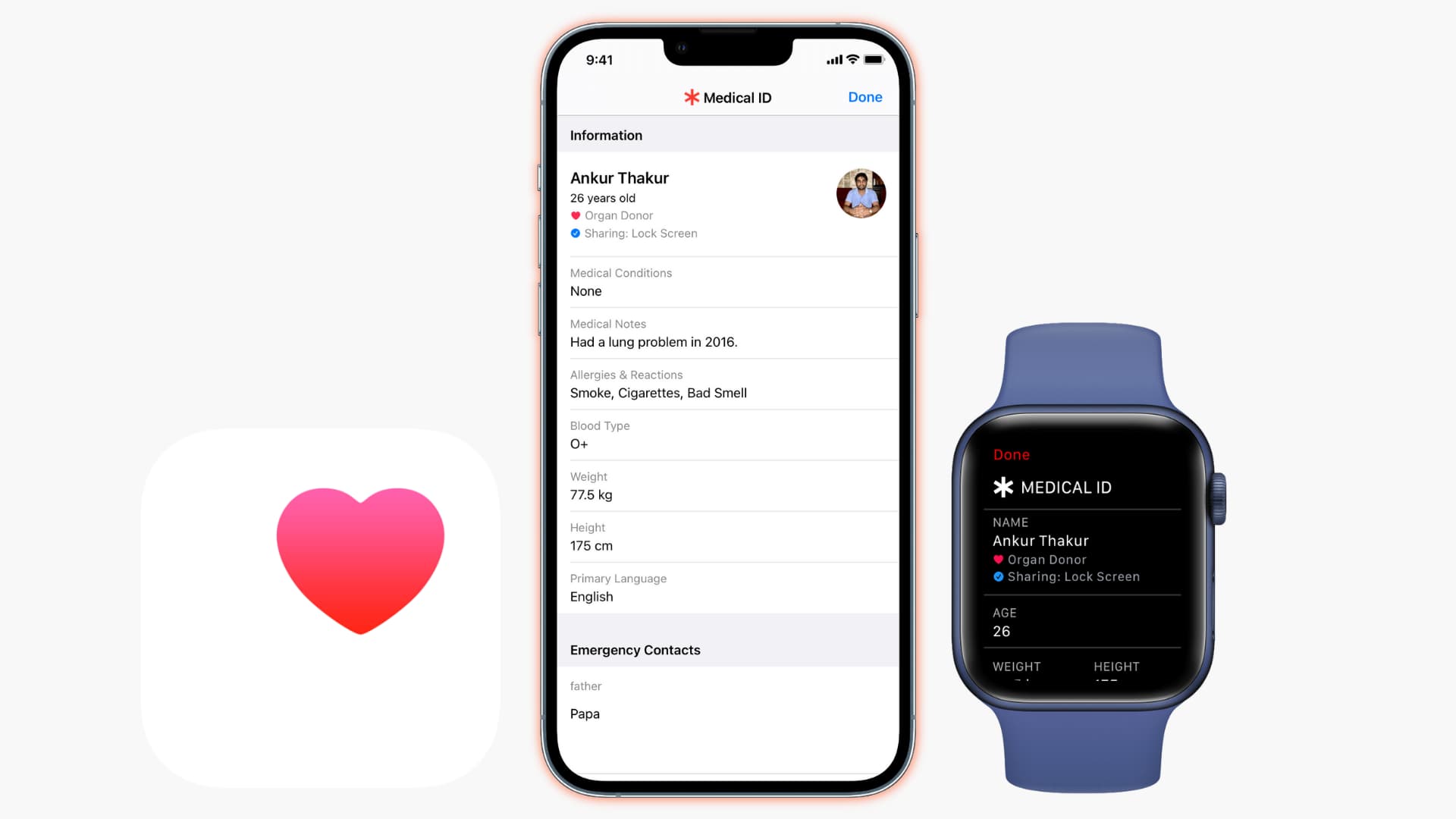 Inhoudsopgave verberg
Inhoudsopgave verberg
Over Medical ID
Ongelukken gebeuren altijd met anderen. Dat is toch wat we geneigd zijn te geloven. Behalve dat je grotendeels misleid bent, kan het gevaarlijk zijn om te denken dat je minder kans hebt om een ongeluk te krijgen dan de persoon die naast je zit, vooral omdat het ertoe kan leiden dat je onvoorbereid bent in het geval dat je een ongeluk zou krijgen.
Er zijn niet veel manieren waarop u klaar kunt zijn voor het geval er iets met u gebeurt, maar er is één ding dat u nu kunt doen, rechtstreeks vanaf uw iPhone, en het zou niet meer dan een paar minuten moeten duren.
iOS 8 heeft de Gezondheid-app geïntroduceerd, waarmee je een medische ID kunt maken die voor iedereen toegankelijk is vanaf het vergrendelscherm van je apparaat.
Belang van medische ID
Hier is een hypothetische situatie.
Stel dat je aan het fietsen bent en helaas een ongeluk krijgt. Tegen de tijd dat de ambulance naar je toe komt, heb je al een behoorlijke hoeveelheid bloed verloren. Een bloedtransfusie kan uw leven redden, maar de medici moeten eerst weten wat uw bloedgroep is. Dankzij Medical ID kunnen ze er snel achter komen, ervan uitgaande dat je het hebt ingevuld, gewoon door toegang te hebben tot het vergrendelscherm van je iPhone. Dit kan uw leven redden.
Medische ID is niet alleen nuttig om te laten zien wat uw bloedgroep is. Het kan ook worden gebruikt om bekende medische aandoeningen en allergieën weer te geven, wat weer informatie is die van vitaal belang kan zijn.
Bovendien kan elke vreemdeling in de buurt uw noodcontacten zien, zoals uw echtgenoot, kinderen, ouders, vrienden, enz.., en bel ze om hen over de situatie te informeren.
Algemene medische ID is een uitstekende functie die u moet toevoegen en up-to-date moet houden op uw iPhone.
Hoe u uw Medische ID op iPhone en Apple Watch
Zo stelt u uw Medische ID in:
1) Open de Gezondheid-app en tik op Medisch ID > Aan de slag. Je kunt ook de Gezondheids-app openen > tik op het pictogram profielfoto in de rechterbovenhoek > Medische ID.
2) Voer uw gegevens in, zoals medische aandoeningen, allergieën en reacties, medicijnen, bloedgroep, gewicht, lengte, taal en uw contacten voor noodgevallen.
3) Om ervoor te zorgen dat iemand anders toegang heeft vanaf het vergrendelscherm, schakelt u Toon wanneer vergrendeld in.
4) Om uw medische ID automatisch te laten delen met hulpdiensten wanneer u de hulpdiensten belt of sms’t, schakelt u Delen tijdens noodoproep in.
5) Tik op Gereed om sla uw medische ID op.
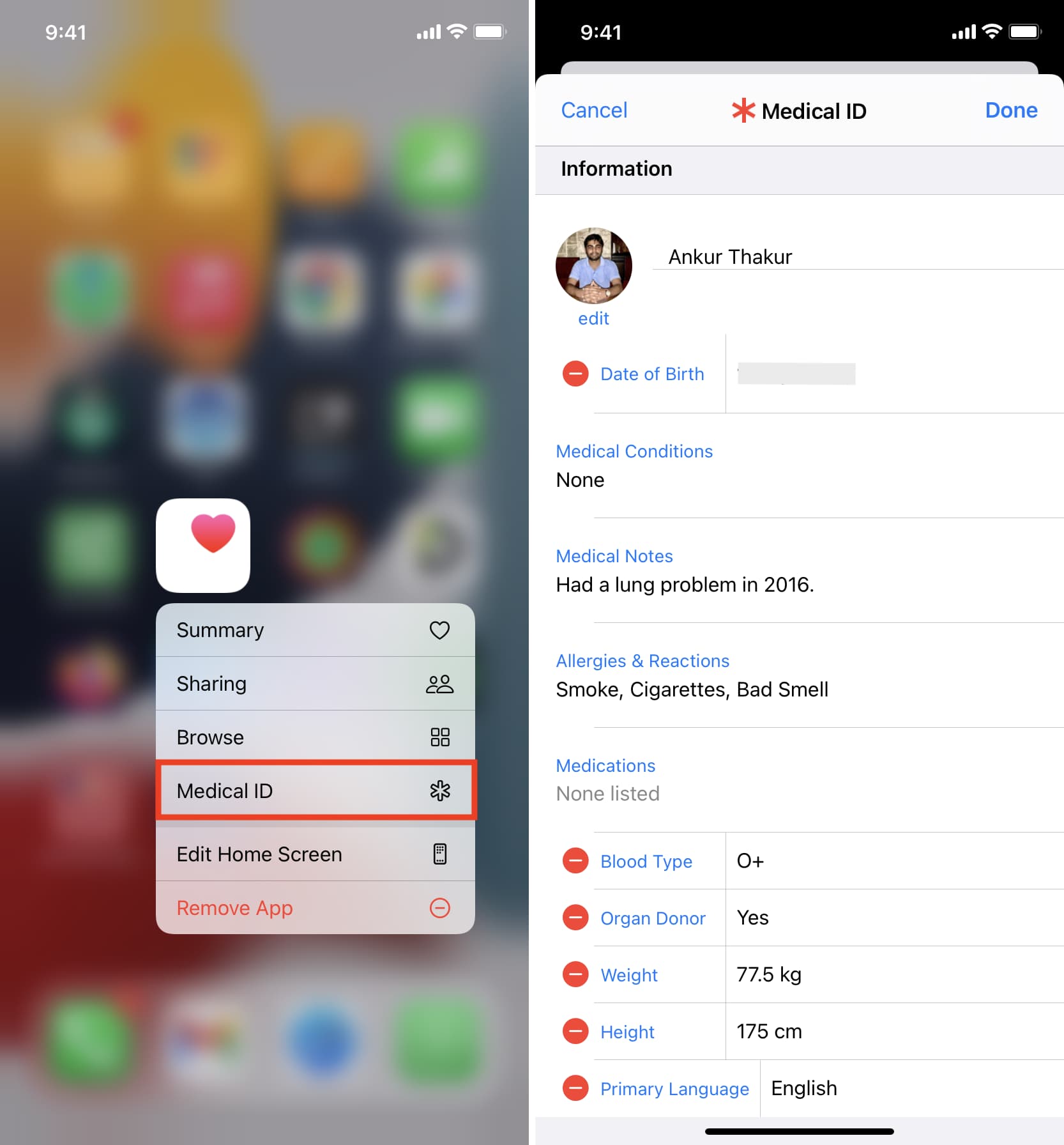
Nadat je je medische ID op je iPhone hebt ingesteld, worden deze gegevens gesynchroniseerd en ook weergegeven op je Apple Watch. U hoeft geen extra stappen te ondernemen om uw medische ID aan Apple Watch toe te voegen.
Hoe u uw medische ID-records op de iPhone kunt bewerken of verwijderen
Over de hele lijn, als u Als u uw allergieën, medische aandoeningen of contactpersonen voor noodgevallen wilt bijwerken, kunt u als volgt uw medische ID-gegevens wijzigen:
1) Ga naar het gedeelte Medische ID in de Gezondheid app > je profielfoto > Medische ID.
2) Tik op Bewerken.
3) Tik op het veld dat u wilt wijzigen en voeg de bijgewerkte informatie toe.
4) Om te verwijderen een contactpersoon voor noodgevallen, tikt u op de rode minknop > Verwijderen. Tik op contactpersoon voor noodgevallen toevoegen om er een toe te voegen.
5) Tik op Medische ID verwijderen als u deze wilt verwijderen.
6) Tik ten slotte op Gereed om de aangebrachte wijzigingen op te slaan.
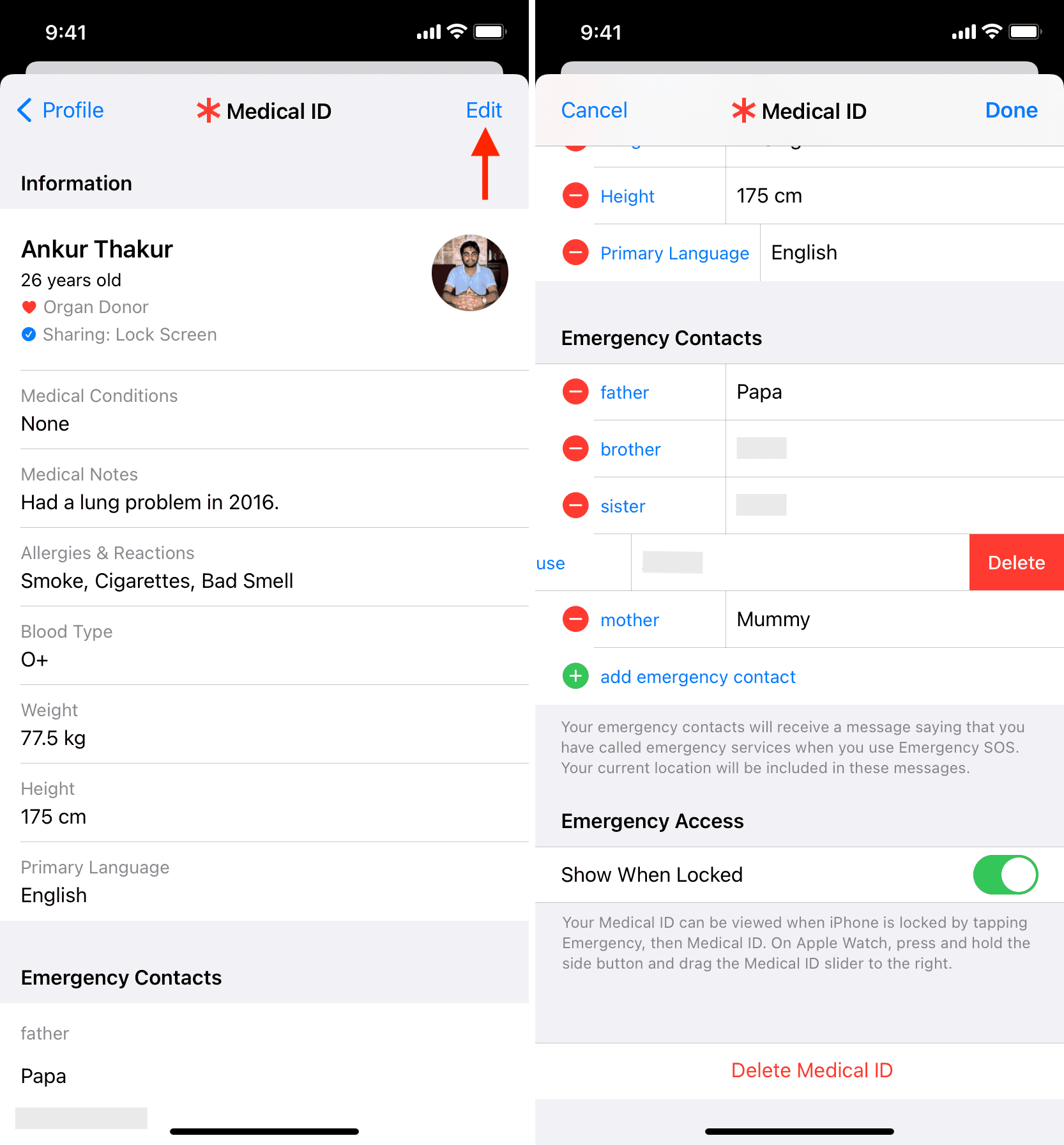
Hoe u de medische ID van uw of iemand anders kunt zien op iPhone-vergrendelingsscherm
Om toegang te krijgen tot Medische ID op een ontgrendelde iPhone, drukt u op het pictogram van de Gezondheid-app en kiest u Medische ID. Je kunt ook naar de Gezondheid-app > profielfoto > Medische ID gaan.
Stel dat je een gewonde tegenkomt op de weg of op een openbare plaats. In deze situatie kun je het gezinslid rechtstreeks vanaf het vergrendelscherm bellen door de medische ID van die persoon te openen. Bovendien kan een arts of EHBO-er meer te weten komen over de medische toestand, bloedgroep, allergieën en meer van die gewonde.
Hier zijn twee manieren om iemands medische ID op hun iPhone te zien:
Tijdens het uitschakelen
1) Ga naar het uitschakelscherm:
Op de iPhone zonder Face ID houdt u de rechterknop totdat u het uitschakelscherm ziet. Houd op een iPhone met Face ID de rechterknop en de knop Volume omhoog of Volume omlaag ingedrukt.
2) Veeg vanaf het uitschakelscherm naar rechts op Medische ID.
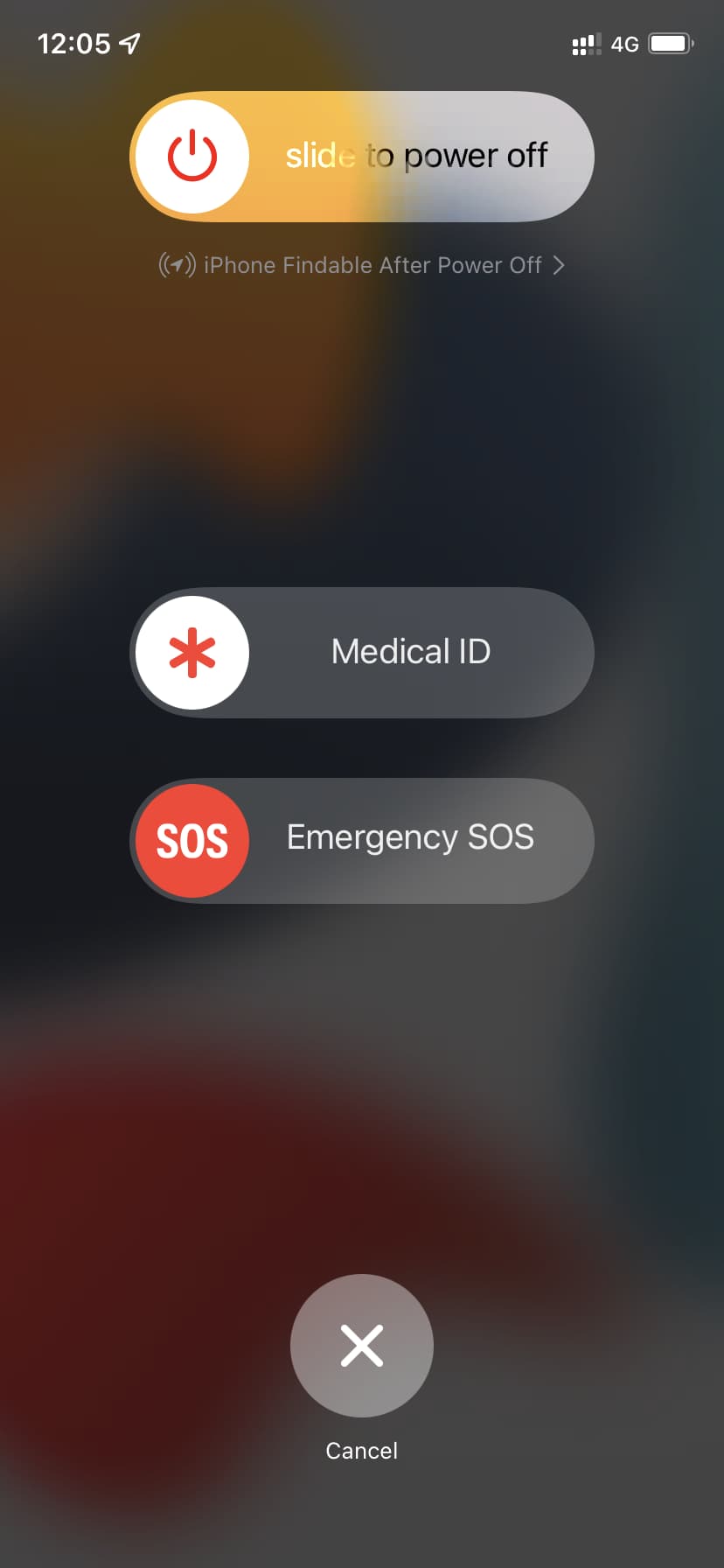
De noodknop gebruiken
1) Ga naar het scherm iPhone-toegangscode invoeren:
Druk op een iPhone met een Home-knop op de Home-knop. Aangezien dit niet uw iPhone is, zal Touch ID niet werken en u het scherm laten zien om de toegangscode handmatig in te voeren. Veeg op een iPhone zonder startknop omhoog vanaf de onderkant van het scherm. Aangezien dit niet uw iPhone is, ontgrendelt Face ID het apparaat niet en na een paar seconden van de mislukte poging wordt het scherm weergegeven om de toegangscode handmatig in te voeren.
2) Tik op Noodgeval.
3) Tik op Medische ID om te zien de gezondheidsgegevens en contactpersonen voor noodgevallen van de persoon.
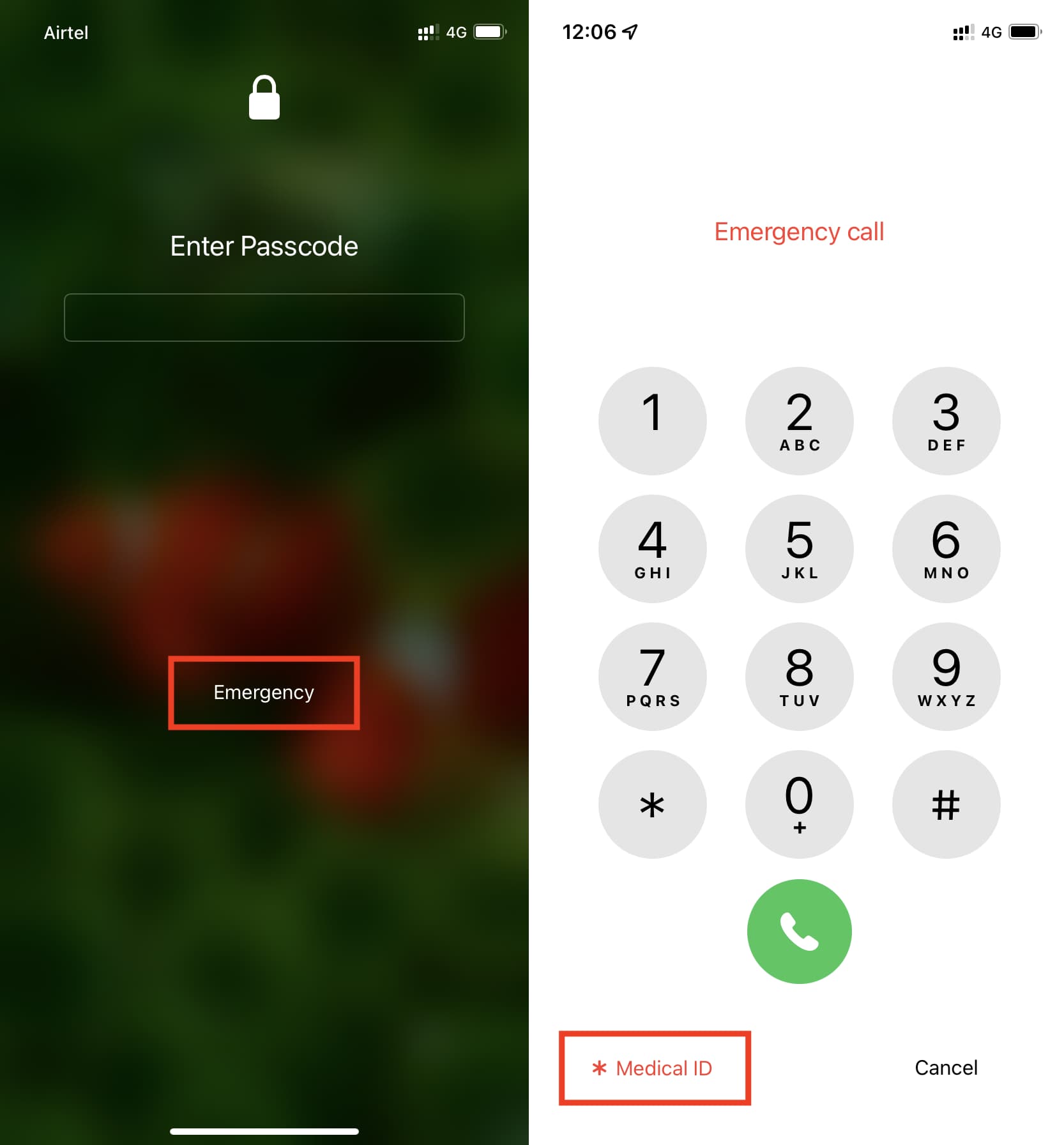
Medische ID op Apple Watch bekijken
1) Houd de platte zijknop aan de rechterkant ingedrukt van de Apple Watch om het uitschakelscherm te zien.
2) Schuif de knop Medische ID naar rechts voor toegang tot noodcontacten en gezondheidsgegevens.
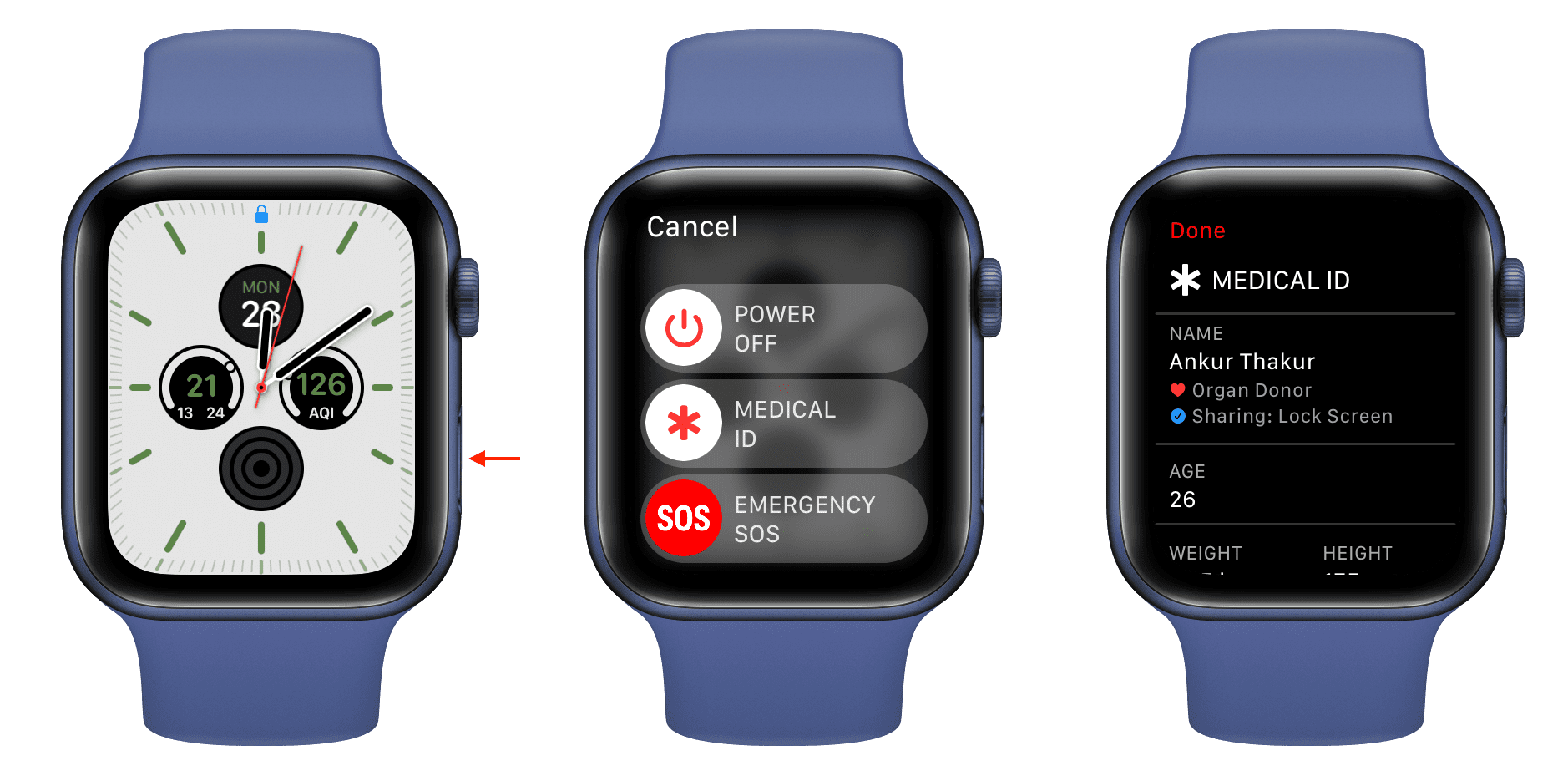
Opmerking: Op de iPhone (die is vergrendeld met een toegangscode), kunt u op het telefoonnummer van de contactpersoon voor noodgevallen op het scherm Medische ID tikken, waarna die persoon wordt gebeld. Ik merkte echter dat op een Apple Watch, die is vergrendeld met een toegangscode, door op de naam of het nummer op het medische ID-scherm te tikken, er geen normale of FaceTime-audio-oproep van het horloge plaatsvindt. In dit geval kunt u de iPhone van de persoon gebruiken om de contactpersonen voor noodgevallen te bereiken of het nummer van de contactpersoon voor noodgevallen op hun Apple Watch bekijken en deze persoon bellen met uw telefoon.
Ik hoop dat u nu weet hoe u Medisch moet instellen ID en zie het op een vergrendelde iPhone of Apple Watch.
Weten hoe toegang te krijgen tot Medical ID is belangrijk voor iedereen, of het nu een iOS-of Android-gebruiker is. Als u dit weet, kunt u een grote hulp zijn voor die persoon die onmiddellijk medische hulp nodig heeft.
Verwante tutorials: